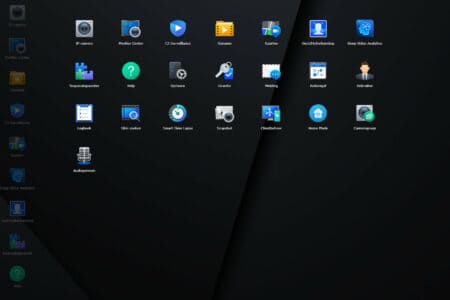Opties, opties, opties…
Magix Video Deluxe 15 is een programma met ontelbare opties. Ik zal proberen om de opties te laten zien en een zo duidelijke uitleg te geven. We zullen met de menubalk beginnen:- Start een nieuw project (Ctrl + N)
- Open een bestaand project (Ctrl + O)
- Sla het huidige project op (Ctrl + S)
- Programma instellingen (Y)
- Contexthulp (Alt + F1)
Bestand
De film die je uiteindelijk heb gemaakt, kun je exporteren naar diverse bestandsformaten. Bijvoorbeeld .AVI, .DV-AVI, .MPEG-video, MOV of een MPEG-4-film. Ook kun je de video/audio uitvoeren naar een extern apparaat, bijvoorbeeld je digitale videocamera of je PDA. Onder het kopje Internet kun je de Magix-help raadplegen of het filmpje direct naar het internet uploaden. Zo kun je heel simpel de filmpjes op je YouTube account zetten. Deze functie werkt soepel en de video wordt automatisch in het goede type bestand gezet.
Dan hebben we nog de MovieShow Maken en de Soundtrack Maker, deze maken het makkelijk om de beeldovergangen aan te passen en de muziekstijl in te voeren.
Bewerken
Ook is er nog de MultiCam-optie. Me deze optie kun je meerdere beelden in één beeld stoppen. Eerst lukte het niet om een geluidje onder de twee filmpjes te krijgen, maar na een tijdje proberen is het uiteindelijk toch gelukt.
Effecten
Bij de effecten hebben we een paar opties, zo kun je namelijk Effectinstellingen van de film bewerken (gamma en de helderheid), de reclame uit de film knippen (automatisch), de audio normaliseren, de titeleditor openen (hier straks meer over) en naar de effectbibliotheken gaan (hier straks ook meer over).
Venster
Hier kun je bijvoorbeeld de overgangseffecten trimmen of de mixer tevoorschijn halen, met deze kun je de muziek naar jouw smaak mixen. Ook zijn er nog meer, uitgebreidere, muziekbewerkingsapparaten aan boord. Ook heeft Magix de optie geboden om alle films in één keer te sluiten of bijvoorbeeld de film horizontaal te zoomen.
Online
In deze optie kun je de online handleiding raadplegen, maar je kunt ook je online album openen. Hierin kun je dan jouw films zetten en later weer downloaden, zo hoef je nooit meer films kwijt te raken.
Opgaven
Hier kun je diverse opdrachten aan het programma geven. Zo kun je zeggen dat het audio met gaan opnemen of meteen de reclame blokken moet gaan knippen. Ook kan het de videobeelden aan de muziek aanpassen of de geluidsbewerking optimaliseren.
Hulp
Bij hulp kun je digitaal hulp vragen, net zoals bij ‘Online’. Ook kun je hier online workshops opzoeken of de About bekijken. Voor de rest heeft deze tab niet zoveel extra’s.
Bij het laatste icoontje kun je online vragen stellen aan de multimedia community van Magix.